付箋を貼って文字を書く/付箋の色を変更する
付箋を貼って、文字を書いたり、付箋の色を変更する操作を説明します。
付箋を貼って文字を書く
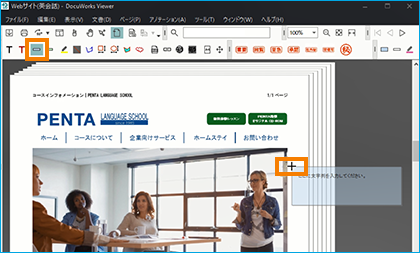 [図1]
[図1](1) アノテーションツールバーの[付箋/薄い青/テキスト付き]ボタンをクリックします。カーソルの形が十字形に変わります。[図1]
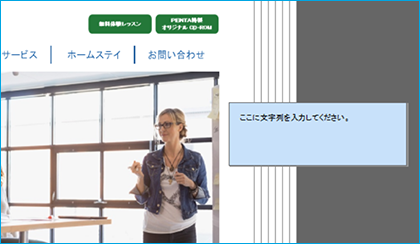 [図2]
[図2](2) 貼る位置でクリックします。付箋が貼られます。[図2]
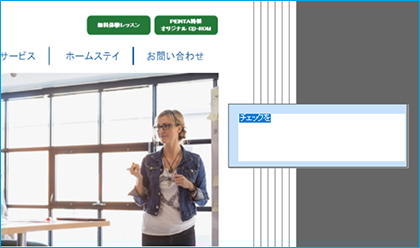 [図3]
[図3](3) [ここに文字列を入力してください]と表示されるので、その部分をダブルクリックします。カーソルの形が変わります。
(4) [ここに文字列を入力してください]を削除します。
(5) 文字を入力します。[図3]
 [図4]
[図4](6) 文字の入力が終わったら、付箋以外の場所をクリックします。[図4]
付箋の色を変更する
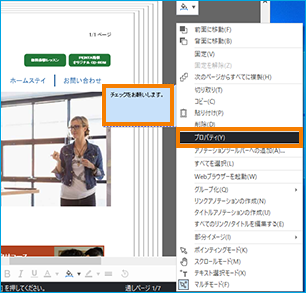 [図5]
[図5](1) 色を変更したい付箋を右クリックし、[プロパティ]を選択します。[図5]
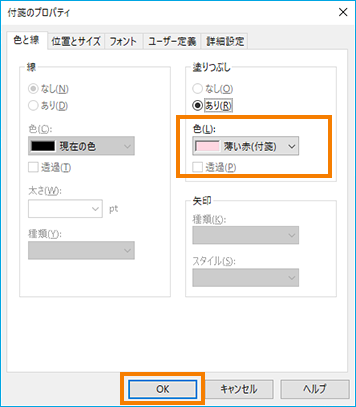 [図6]
[図6](2) アノテーションに応じた[プロパティ]ダイアログボックスが表示されます。[図6]
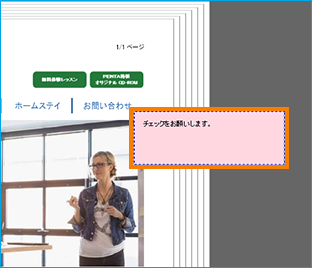 [図7]
[図7](3) 例えば付箋の[色]プルダウンから[薄い赤(付箋)]を選択します。
〈OK〉をクリックします。
選択した付箋の色が変更されます。[図7]
Memo
- 「付箋のプロパティ」ではその他にも文字の大きさや付箋のサイズ調整などもできます。
- 表示-ツールバー/属性変更をオンにしておくと、Viewer画面下に表示されるメニューバーから変更することもできます。
